如何解除Win10默认网速限制 Windows10解除网速限制的设置教程
摘要:Win10系统解除默认网速限制的设置教程:1、按下键盘上的“win+r”组合键,打开运行对话框,输入命令gpedit...
Win10系统解除默认网速限制的设置教程:
1、按下键盘上的“win+r”组合键,打开运行对话框,输入命令gpedit.msc,点击确定;
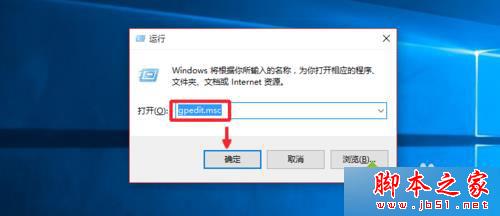
2、本地组策略编辑器界面,点击计算机配置中的管理模板;

3、网络中,点击右侧的QOS数据包计划程序,打开进入;

4、限制在窗口中,点击这里的限制可保留带宽选项,打开进入;

5、了解具体的规则,默认是未配置的状态;
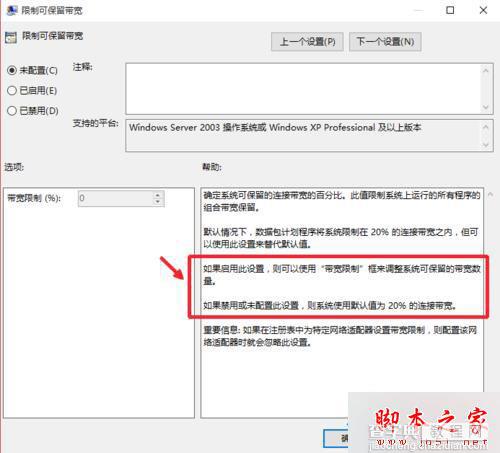
6、选择启用,然后这里下方限制这里设置为O,然后点击下方的确定按钮,完成。

以上就是对Windows10解除网速限制的设置教程的介绍,有此需要的朋友可以按照上述的方法进行设置来提高上网速度。
【如何解除Win10默认网速限制 Windows10解除网速限制的设置教程】相关文章:
★ Win10如何卸载电影和电视?Win10卸载电影和电视的方法教程
★ Win10预览版14342中Windows Defender图标变回熟悉的盾牌
★ 怎么打开Win10笔记本摄像头 Win10笔记本摄像头两种打开方法图文教程
★ Win10系统筛选器smartscreen怎样关闭 Win10系统关闭筛选器smartscreen的两种方法
★ Win10鼠标乱动不受控制怎么办 Win10鼠标控制不了解决方法教程
★ Win10系统如何清理猎豹浏览器缓存?Windows10清理猎豹浏览器缓存的两种方法
★ Win10怎么批量重命名文件? win10文件夹重命名的教程
